🎨 Come personalizzare il menu e la grafica del tuo sito WordPress
Personalizzare l’aspetto del proprio sito WordPress è uno dei passaggi più importanti per distinguersi e trasmettere in modo chiaro la propria identità online. Che tu stia creando un blog, un sito aziendale o un portfolio personale, saper intervenire su menu, colori, font e layout è fondamentale per offrire un’esperienza coerente e professionale ai tuoi visitatori. In questa guida, ti accompagniamo passo passo nella personalizzazione del menu e della grafica, anche se sei alle prime armi.
1. Scegliere un tema flessibile
La prima cosa da sapere è che ogni personalizzazione grafica dipende molto dal tema scelto. Alcuni temi gratuiti offrono opzioni limitate, mentre altri – soprattutto quelli premium – ti permettono un controllo quasi totale su colori, font, spaziature e layout. Tra i più consigliati per i principianti ci sono Astra, GeneratePress, Neve e Hello Elementor. Una volta scelto e attivato il tema, puoi iniziare a modellare il sito secondo le tue esigenze.
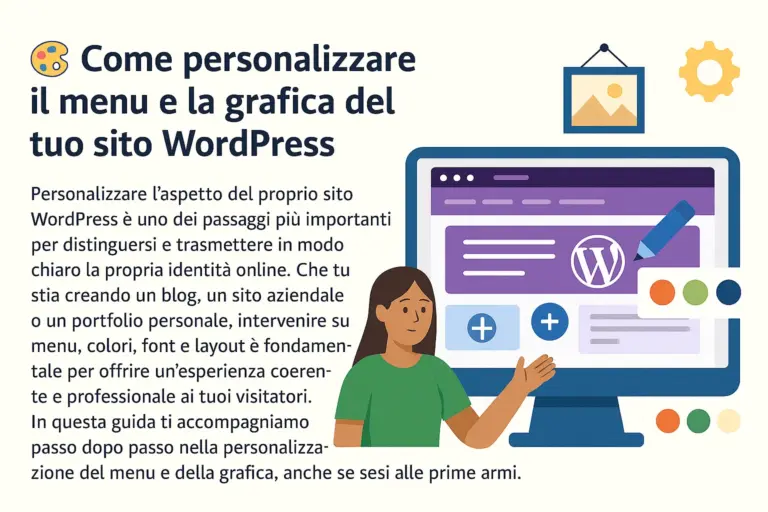
2. Personalizzare il menu di navigazione
Il menu è uno degli elementi più importanti dell’interfaccia utente. Deve essere chiaro, intuitivo e facile da trovare. Ecco come personalizzarlo:
a) Vai su “Aspetto” > “Menu”
Da qui puoi creare un nuovo menu, assegnargli un nome e scegliere dove mostrarlo (es. Header, Footer, Menu mobile).
b) Aggiungi le voci desiderate
Puoi inserire pagine, articoli, categorie, link personalizzati. Organizzale in ordine gerarchico, utilizzando il drag-and-drop.
c) Salva e assegna al tema
Alcuni temi offrono più aree menu: scegli quella principale per il menu di navigazione e salva le modifiche.
3. Modificare i colori del sito
a) Personalizzatore WordPress
Vai su “Aspetto” > “Personalizza” > “Colori”. Qui puoi modificare:
- Colore di sfondo
- Colore dei link
- Colore del testo principale
- Colore del menu
b) Tema con opzioni avanzate
Molti temi moderni (come Astra o Kadence) includono pannelli grafici dedicati dove puoi scegliere palette cromatiche, salvare combinazioni, o utilizzare codici esadecimali per precisione.
Vuoi un sito WordPress bello e funzionale?
Scopri il nostro corso completo per principianti: dalla grafica ai plugin!
Scopri il corso completo4. Scegliere e modificare i font
I font influenzano la leggibilità e l’impatto visivo del sito.
a) Personalizzatore o plugin dedicati
Dal Personalizzatore puoi modificare i font globali se il tema lo consente. In alternativa, puoi installare plugin come “Google Fonts Typography” o usare le opzioni avanzate del tuo tema premium.
b) Coerenza e leggibilità
Scegli un font leggibile per il corpo del testo (es. Roboto, Lato, Open Sans) e uno più distintivo per i titoli. Mantieni massimo due font diversi per non appesantire la grafica.
5. Personalizzare header e footer
a) Header
L’intestazione del sito può contenere il logo, il menu principale, pulsanti di contatto o call to action. Con Elementor o il personalizzatore del tema puoi:
- Cambiare dimensioni e colori
- Aggiungere pulsanti o social
- Inserire immagini o video
b) Footer
Il piè di pagina ospita spesso link utili, copyright, newsletter, social. Personalizzalo da:
“Aspetto” > “Widget”
“Aspetto” > “Personalizza” > “Footer”
Con Elementor puoi trascinare elementi grafici e di testo con estrema facilità.
Vuoi diventare un utente esperto?
Scopri come ottenere il massimo da WordPress con il nostro supporto personalizzato.
Contattaci su WhatsApp6. Utilizzare Elementor per una personalizzazione completa
Elementor è il page builder più usato al mondo. Ti permette di personalizzare ogni sezione del sito con un’interfaccia drag-and-drop. Se vuoi:
- Creare layout avanzati
- Personalizzare sezioni, colonne, immagini, sfondi, video
- Aggiungere CTA, pulsanti, animazioni e tanto altro
Elementor è lo strumento ideale, soprattutto per chi non sa programmare.
7. Controllare la versione mobile
Ogni modifica fatta va testata anche su smartphone e tablet. I temi responsive si adattano automaticamente, ma alcune personalizzazioni potrebbero avere bisogno di aggiustamenti:
- Menu hamburger
- Font troppo grandi
- Immagini fuori scala
Verifica sempre da “Anteprima Responsive” oppure usa direttamente Elementor che permette modifiche specifiche per ogni dispositivo.
📘 Stai muovendo i primi passi su WordPress?
Scopri il corso🎨 Vuoi scegliere il tema perfetto per il tuo sito?
🔌 Scopri come installare i plugin in modo semplice e veloce
Vai alla guida passo passo📝 Scopri tutti gli articoli del nostro blog
Vai al blog